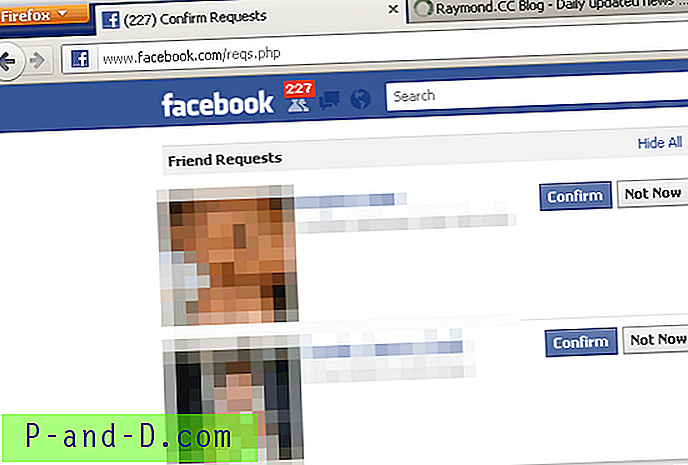Kaspersky Internet Security dan Anti-Virus adalah produk keamanan komersial yang sangat populer dan dihormati dan pilihan yang disarankan jika Anda lebih memilih fungsi dan perlindungan daripada penawaran program antivirus gratis. Kami juga sebelumnya telah menunjukkan kepada Anda cara mendapatkan lisensi satu tahun untuk Kaspersky Antivirus 2013 sepenuhnya gratis. Masalah utama dengan sebagian besar perangkat lunak keamanan adalah mereka jarang meng-uninstall diri sendiri dengan bersih dari komputer Anda dan juga dapat memiliki masalah pada instalasi juga karena mereka harus terhubung jauh ke dalam sistem Anda.
Kaspersky Antivirus dan produk-produk Internet Security biasanya mengalami kesalahan selama proses pengaturan yang mencegah instalasi dan meminta reboot untuk melanjutkan. Setelah restart, masalahnya tetap:
Instalasi terganggu
Instalasi berakhir sebelum waktunya karena kesalahan.

Meskipun tidak lazim beberapa tahun yang lalu, orang masih menghadapi kesalahan dan jelas memastikan Anda berhasil membuat perlindungan berbayar Anda bekerja adalah penting. Di sini kami menunjukkan kepada Anda pilihan solusi yang kami temukan untuk mengatasi kesalahan ini dan memungkinkan produk Kaspersky Anda untuk melanjutkan instalasi. Ini berlaku untuk semua versi Kaspersky Internet Security dan Antivirus, dan mungkin PURE. 1. Kunci Registri Sisa
Ada kunci registri yang dapat dibuat ketika menghapus versi Kaspersky yang lebih lama dan karena alasan tertentu kunci ini tertinggal setelah reboot. Anda perlu menghapus kunci yang disebut avp ** _ post_uninstall dari registri Anda. ** Sesuai dengan nomor versi Kaspersky yang tidak pernah menghapus kunci. Cukup ikuti langkah-langkah sederhana di bawah ini untuk menghapus kunci dari registri.
1. Tahan tombol Win + R atau buka Start -> Run, ketik regedit dan klik OK.
2. Arahkan ke:
HKEY_LOCAL_MACHINE \ SOFTWARE \ Microsoft \ Windows \ CurrentVersion \ Run
3. Perluas Jalankan dan cari kunci registri, avp ** _ post_uninstall . Misalnya, Anda mungkin menemukan yang disebut avp12_post_uninstall.
4. Klik kanan pada avp ** _ post_uninstall key dan pilih Delete .
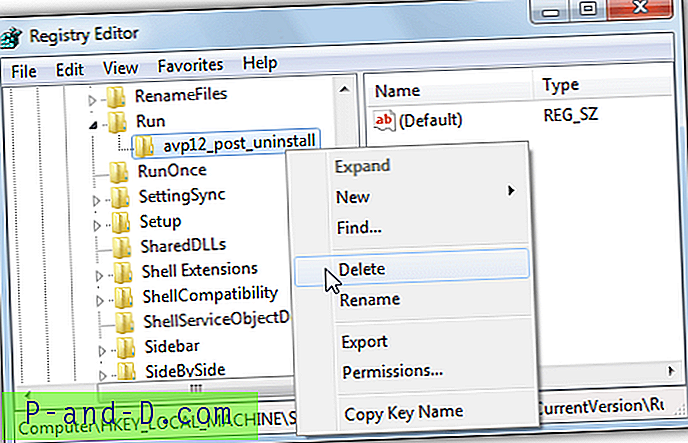
5. Sekarang coba instal produk Kaspersky seperti biasa dan semoga pesan kesalahannya hilang selama instalasi.
Ini adalah perbaikan cepat dan sederhana dan layak untuk diperiksa, bahkan jika Anda yakin Anda belum menginstal Kaspersky sebelumnya. Perhatikan bahwa kunci registri ini tidak akan muncul di sebagian besar alat penyetelan startup seperti CCleaner atau Glary Utilities dan perlu diperiksa secara manual.
2. Jejak Paket Keamanan Sebelumnya
Salah satu penyebab paling umum untuk pesan "Instalasi berakhir sebelum waktunya karena kesalahan" adalah pengaturan Kaspersky telah menemukan jejak dari paket keamanan lain yang menghalangi dan menghentikan instalasi lebih jauh. Meskipun produk Kaspersky baru-baru ini jauh lebih baik dalam mendeteksi masalah ini, mereka masih dapat menyebabkan proses instalasi gagal.
Jika Anda tahu paket keamanan apa yang telah Anda instal sebelumnya
Sangat mudah untuk menggunakan alat penghapus untuk membersihkan sisa-sisa dari paket antivirus sebelumnya jika Anda tahu apa yang telah diinstal. Unduh dan jalankan alat untuk setiap merek yang telah Anda instal di komputer, ini juga termasuk versi produk Kaspersky sebelumnya. Kami memiliki Daftar Komprehensif 26 Penghapus Instalasi dan Alat Penghapus untuk Keamanan Internet dan Perangkat Lunak Antivirus tempat Anda dapat mengunduh dan menjalankan alat penghapusan individual. Kaspersky juga memiliki laman alat penghapusan antivirus sendiri dengan alat dan rekomendasi serupa.

Jika Anda tidak tahu apa yang sudah diinstal sebelumnya
Jika Anda tidak tahu perangkat lunak keamanan apa yang telah diinstal sebelumnya, Anda jelas tidak dapat mengunduh dan menjalankan alat penghapusan tertentu. Untungnya, sebuah program bernama AppRemover mampu mendeteksi dan menghapus data sisa dari banyak aplikasi keamanan termasuk yang paling populer dari Norton, McAfee, Bitdefender, Eset, AVG, Avira, Avast dan tentu saja Kaspersky.
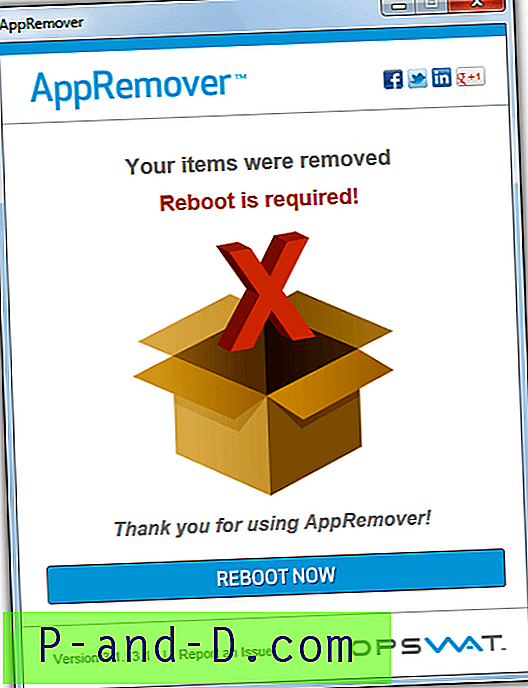
Unduh dan jalankan AppRemover yang dapat dieksekusi dan tunggu hasil pemindaian sistem. Jika ada sisa perangkat lunak keamanan yang terdeteksi Anda akan memiliki kesempatan untuk memilihnya untuk dihapus. Setelah reboot, Anda dapat mencoba menginstal produk Kaspersky Anda lagi.
3. File Cache Sistem
Solusi ini telah diketahui berfungsi dalam beberapa kasus dan juga disebutkan di halaman bantuan Kaspersky. Masalahnya dapat disebabkan oleh file INFCACHE.1 yang dapat berisi informasi yang rusak. INFCACHE.1 digunakan untuk menyimpan informasi tentang driver dan lokasi file inf. Untuk menghapus file ini:
Untuk Windows XP
Lebih mudah untuk menghapus file INFCACHE.1 di XP karena tidak dilindungi oleh sistem. Tekan tombol Win + R dan ketik cmd ke dalam kotak jalankan untuk membuka prompt perintah, lalu ketik:
del C: \ Windows \ inf \ infcache.1
Nyalakan ulang sistem dan coba lagi pemasangan Kaspersky. Anda juga dapat dengan mudah menjelajah ke file di Explorer meskipun “tampilkan semua file” perlu diaktifkan di opsi tampilan folder untuk melihatnya.
Untuk Windows Vista dan 7
Di Windows Vista dan 7 INFCACHE.1 dilindungi oleh izin sistem dan tidak bisa dihapus begitu saja, Anda harus menjadi pemiliknya terlebih dahulu. Unduh Ambil Kepemilikan yang merupakan entri menu klik kanan untuk mendapatkan kepemilikan file dan folder. Klik dua kali file reg dalam arsip untuk mengimpor data ke dalam registri Anda, lalu navigasikan ke:
C: \ Windows \ System32 \ DriverStore
Klik kanan pada INFCACHE.1 dan pilih “Ambil Kepemilikan” dari menu konteks. Kemudian hapus file INFCACHE.1.
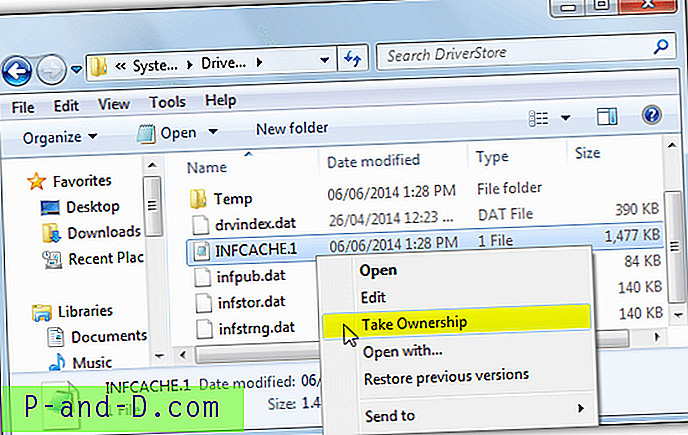
File lain dalam arsip zip dapat digunakan untuk menghapus entri Ambil Kepemilikan jika Anda tidak lagi menggunakannya. Nyalakan ulang sistem dan coba instal lagi. INFCACHE.1 tidak ada di Windows 8 / 8.1.
4. Perangkat Lunak Keamanan Lainnya Yang Menyebabkan Konflik
Sementara produk Kaspersky sekarang lebih baik dalam mendeteksi perangkat lunak yang saat ini diinstal dan tidak kompatibel, masalah masih dapat muncul untuk perangkat lunak yang kurang dikenal dan menyebabkan instalasi gagal. Ini juga merupakan kasus bahwa produk pihak ketiga lainnya juga kadang-kadang terlewat atau salah terdeteksi. Comodo Firewall telah diketahui menyebabkan masalah dengan Kaspersky Antivirus karena dapat dideteksi sebagai Comodo Internet Security yang mencakup komponen antivirus.
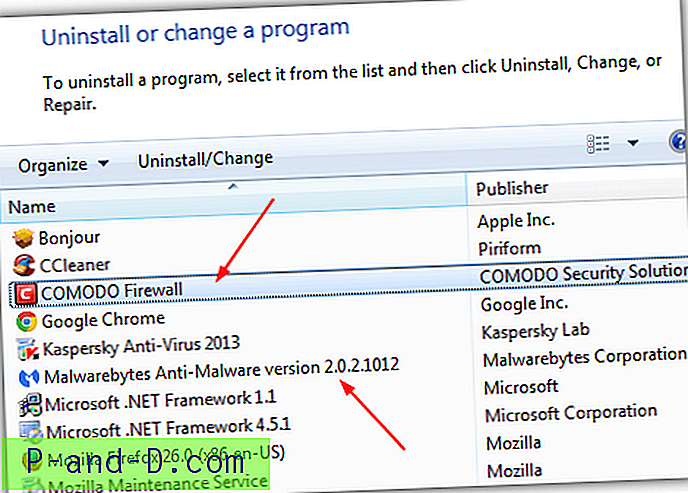
Juga antivirus lain, firewall, antimalware, atau antispyware yang saat ini diinstal mungkin menjadi masalah. Solusi terbaik adalah sepenuhnya menghapus perangkat lunak keamanan lain yang mungkin Anda miliki di sistem dan mencoba menginstal ulang Kaspersky. Secara opsional gunakan alat penghapus khusus dari solusi # 2. Kemudian jika semuanya berjalan dengan baik dan Kaspersky menginstal dengan benar, instal ulang perangkat lunak lainnya.
5. File HOSTS dan Registry
Meskipun dua metode terakhir ini tidak diketahui sebagai faktor utama dalam membersihkan diri Anda dari kesalahan instalasi, mereka adalah rekomendasi dari forum Kaspersky sehingga layak untuk dicoba jika semuanya gagal.
Kami sarankan Anda cukup mengunduh Microsoft Fix It 50267 yang secara otomatis akan mereset file HOSTS pada Windows XP, Vista dan 7. Pengguna Windows 8 harus melakukannya secara manual, halaman dukungan Microsoft ini memberi tahu Anda cara mengatur ulang file HOSTS untuk OS Windows apa pun. secara manual kembali ke default.
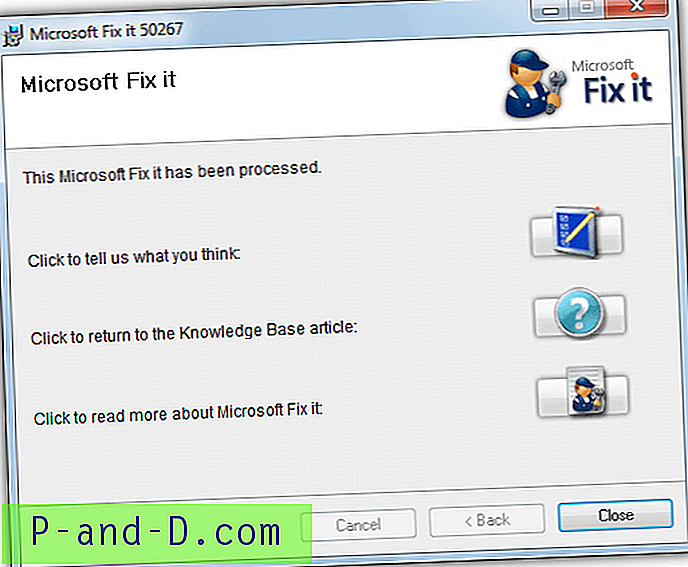
Alat mana yang terbaik untuk membersihkan registri sebagian besar adalah masalah pendapat pribadi. Untuk pembersihan yang kurang agresif, kami akan merekomendasikan CCleaner atau Glary Utilities meskipun untuk menghapus lebih banyak kunci registri yang tidak jelas, mungkin diperlukan sesuatu yang lebih kuat. PowerTools Lite 2013 adalah salah satu pembersih registri paling menyeluruh yang tersedia dan direkomendasikan untuk tugas ini.
1. Unduh PowerTools Lite 2013, instal dan luncurkan program.
2. Klik "Pembersih Registry". Jika Anda tidak menginstal perangkat lunak keamanan saat ini, klik juga "Keamanan Tambahan" dan hapus centang "Perangkat lunak Antivirus dan Antimalware" dan "Perangkat lunak Firewall", ini memberi tahu program untuk tidak mengabaikan perangkat lunak keamanan saat memindai.
3. Tekan Mulai dan biarkan pemindaian selesai, tekan Ctrl + A untuk memilih semua entri dalam daftar dan kemudian klik Perbaiki. Tutup program dan coba pasang Kaspersky setelah reboot.
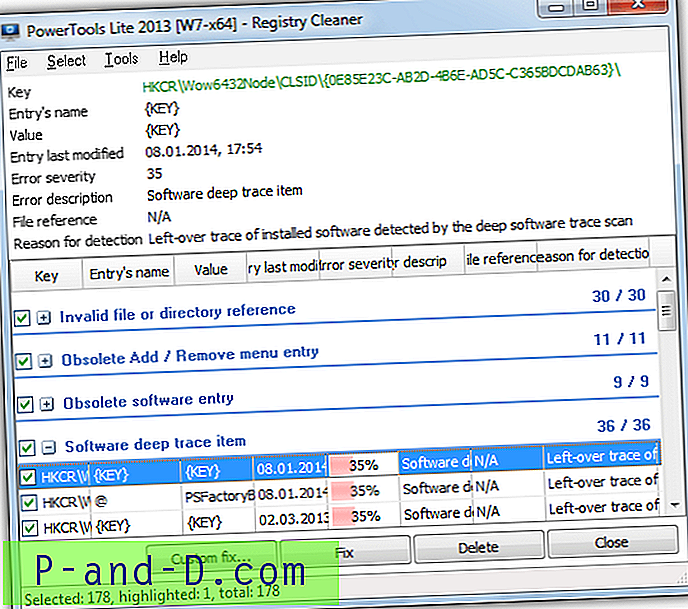
Jika Anda menemukan masalah lain yang Anda duga disebabkan oleh pembersihan registri, PowerTools menyimpan cadangan semua perbaikan sehingga Anda dapat memulihkan kunci yang dipilih.